در این قسمت از آموزش نرم افزار تری دی مکس در خدمت شما هستم با مجموع ۱۰ نکته ی طلایی در ۳D MAX تا با شما دوستان طراح شیدی در میان بگذارم. وقتی شما با این نکات ساده آشنا می شوید طبیعتا” کار کردن با ۳D MAX هم برای شما راحت تر و دلچسب تر خواهد شد.
این نکته ها برای کسانی که آشنایی مقدماتی با این نرم افزار دارند و حداقل کمی از کاربردهای این نرم افزار آگاه می باشند بسیار کار آمد خواهد بود.
پس توجه شما را به این نکات جلب می کنم:
چند کلید میانبر
به عنوان اولین نکته ی طلایی لازم می دانم چند short key به شما معرفی کنم.
کلید Q = غیر فعال کردن همه ی دستورات
کلید W = بعد از انتخاب حجم مورد نظر به حرکت دادن آن و یا همان( move )کمک خواهد کرد
کلید E = چرخاندن آبجکت
کلید R = تغییر حجم ( scale )
کلید ترکیبی ctrl+z = بازگشت به عملیات قبلی
کلید ترکیبی Alt+W = بزرگنمایی صفحه ی نمایش
کلید ترکیبی ctrl+c = ایجاد دوربین در فضا
کلید f3 , f4 = نمایان و پنهان کردن سگمنت ها
کلید های ] [ باعث عقب و جلو رفتن دید ناظر خواهد شد
کلید G = نمایش و عدم نمایش صفحه ی شطرنجی
کلید Z =زوم و بزرگنمایی
کلید M = باز کردن Material Editor
کلید f9 = ایجاد رندر سریع
کلید f10 = پنجره ی Render setup
حرکت دوربین ها
Mouse Wheel (دکمه ی سوم ماوس یا غلطک ماوس) =حرکت دوربین
Mouse wheel + Alt = چرخش دوربین
Mouse wheel + Alt +Ctrl = زوم و بزرگنمایی
Hold & Fetch
وقتی می خواهیم در محیط مکس کاری انجام بدهیم که از نتیجه ی آن مطمئن نیستیم از این امکان استفاده می کنیم. دسترسی به Hold از طریق منوی Edit و یا با فشردن کلید های Ctrl+H ممکن می باشد.زمانیکه ما این دستور را اجرا می کنیم در واقع به طور موقت صحنه ی خود را ذخیره می کنیم و زمانی که کلید های Ctrl+ Alt + F را فشار می دهیم صحنه ی ذخیره شده ی ما بازیابی خواهد شد.
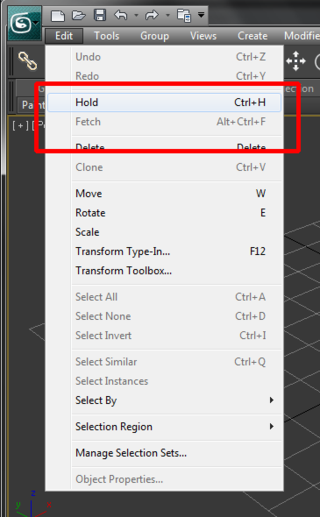
- برای رسم سریع تر برخی از شکل های استاندارد مثل Box یا Line نیاز به مراجعه به command panel نداریم وفقط کافی است که در view port ها دکمه ی Ctrl را بگیریم و کلیک راست بکنیم.
۵)برای تغییر رنگ محیط و منو های ۳D MAX از منوی Customize گزینه ی Customize UI & defaults switcher… را انتخاب می کنیم و در پنجره ی جدیدی که باز می شود در منوی سمت راست ۴ حالت وجود دارد که با توجه به سلیقه ی خود می توانید هرکدام از آنها که دوست داشته باشید را انتخاب کنید و به محیط مکس خود اختصاص دهید.باید متذکر شوم که رنگ پیش فرضی که برای مکس قرار داده شده در دراز مدت باعث کمتر خسته شدن چشم می شود ولی خب تغییر رنگ برای تنوع بد نیست.
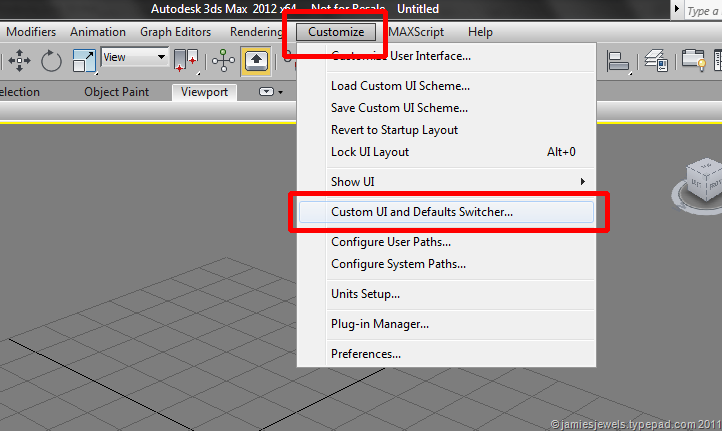
- از ابزارهای مهم و کارآمد Global Search است که با کمک آن می توانیم تمامی امکانات مکس را جست و جو کنیم.به این صورت که دکمه ی X را می زنیم یک کادر باز می شود و ما می توانیم نام دستور مورد نیاز خودمان را تایپ کنیم.وقتی شروع به تایپ می کنیم مکس به طور خودکار لیست دستوراتی که با آن حرف شروع می شوند به ما نشان میدهد و کاربردش زمانی است که ما نام کامل دستور مورد نیازمان را بلد نیستیم
۶)نکته ی بعد راجع به دستور Object Isolation است.وقتی در صحنه ای شلوغ نیاز به ویرایش یکی از آبجکت ها داریم برای جلوگیری از اشتباه بهتر است دیگر ابجکت هایی که نیاز نداریم بطور موقت مخفی کنیم.این کار را با دکمه های Alt+Q یا علامت لامپ در پایین time slider انجام می دهیم.
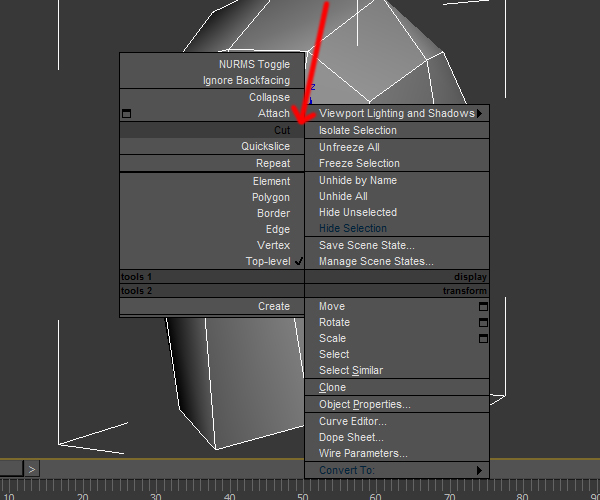
۷)نکته ی بعدی برای زمانی استفاده می شود که میخواهیم دو ابجکت جدا از هم را سریع پیش هم بیاوریم.جسم اول را که می خواهیم حرکت کند انتخاب کرده گزینه ی Align را میزنیم کهshort key آن هم Alt+A است بعد جسم دوم که ثابت است انتخاب می کنیم و پنجره ی باز شده را ok می کنیم روی هم می افتند.
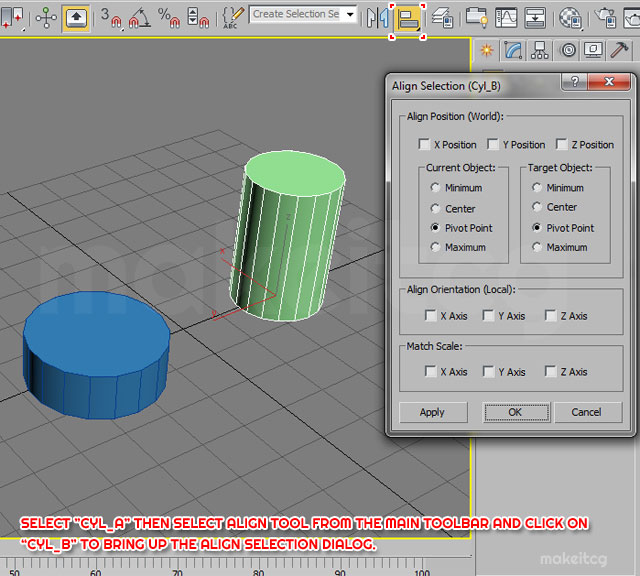
۸)گاهی instance می گیریم ولی می خواهیم یکی از آبجکت ها تغییر کند.نیازی به این نیست که از اول کپی بگیریم.روی آبجکت مورد نظر کلیک می کنیم و در قسمت Modify که پارامترها را تغییر می دهیم گزینه ی make unique را می زنیم.
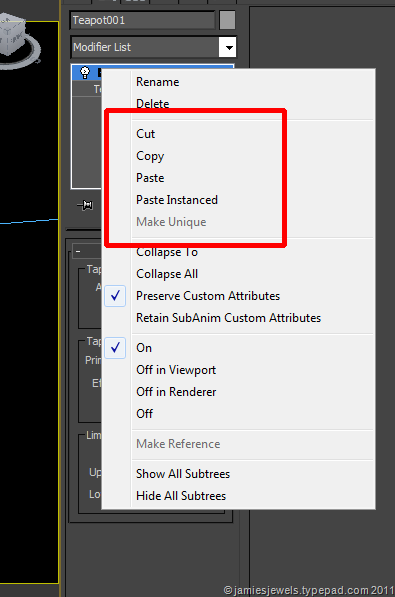
۹)با هر موتور رندری رندر می کنیم زمان رندر را در کادر پایین مکس می نویسد.
۱۰)زمان استفاده از line برای کشیدن خط صاف shift را نگه دارید.با این کار خطوط شما فقط در جهت های افقی یا عمودی حرکت می کند.
موفق باشید.
یه پیشنهاد ویژه: یادگیری ۳دی مکس رو از همین الان با مقالات آموزش ۳d max آغاز کنید.


سلام من با این مسئله مشکل دارم وقتی روی جسم زوم می کنم جسم ناپدید می شه نمی دونم چه کار کنم
کلید z رو بزنید.
ممنون از اطلاعات مفیدتون
سلام
من یه آبجکت دانلود کردم وقتی بازش میکنم دورش سه تا خط هست و دید به اون محدود میشه و فقط میشه زو کرد و چرخوند
چطوری میشه این کادرو برداشت؟
سلام وقتی روی اسنپ کلیک راست میکنم صفحه ی شطرنجی خود به خود محو میشه و هر چقدر g میزنم صفحه ی شطرنجی نمیاد
سلام مشکل من این که وقتی ۳d max رو باز میکنم
زمینه ای که اجسام و اشکال رو در آنجا طراحی میکنم سیاه سیاه است و هیچ طرحی را نمایش نمیدهد
سلام ببخشید من نمیتونم با موس داخل فضای بچرخم و همش مجبورم ازorbit استفاده کنم باید چکار کنم
سلام وقتی میخوام پنجره رسم کنم روی خطوط پنجره در جهت خطوط حرکت نمیکنه بصورت مستقیم ترسیم میشه چطور میشه پنجره وروی خطوط رسم کرد ؟
با سلام، یه سوالی داشتم میشه راهنمایی کنید، وقتی صفحه مکس و باز میکنم دستورات اجرا نمیشه، مثلا برای ترسیم باکس تصویر نمایش داده نمیشه، و فایل هایی که قبلا ترسیم کردم و ذخیره کردم باز میکنم اما چیزی نمایش داده نمیشه
سلام وقتتون بخیر، خسته نباشید
مشکل من اینه که کلیک راست تری دی مکس اصلا باز نمیشه و در حالت قفله و عمل نمیکنه
ممنون میشم ازتون که راهنماییم کنین چون خیلی اذیت میکنه این مشکل
سلام و درود فراوان بر شما
از اینکه فایل های آموزش تریدی مکس را در سایت قرار دادید کمال تشکر و امتنان را دارم.
بر قرار و پاینده باشید